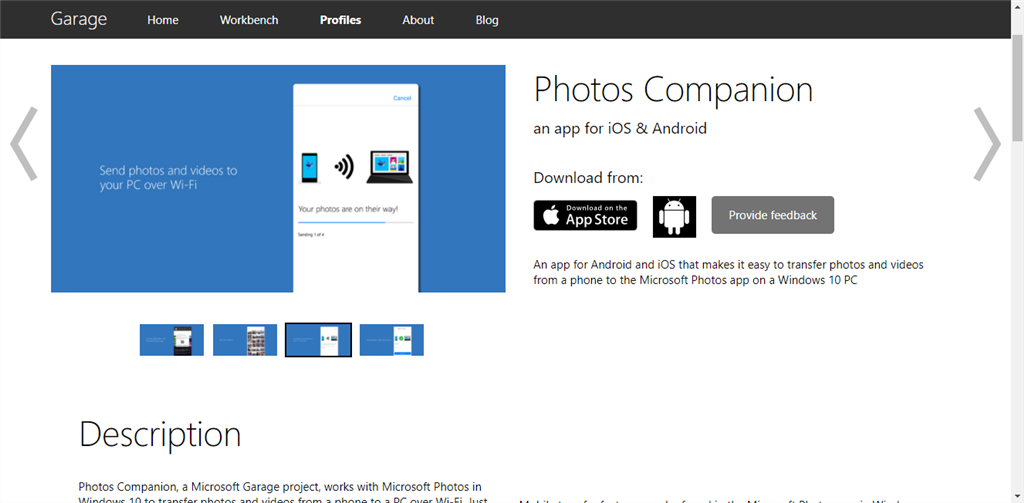Microsoftが提供を開始したiPhoneやAndroidスマートフォンからWindows 10の「フォト」アプリに写真をWi-Fi経由で転送できるアプリ「Photos Companio」を使うには、Windows 10のフォトアプリ側で初期設定をしてQRコードを表示できるようにする必要があります。
https://www.microsoft.com/en-us/garage/profiles/photos-companion/
『フォト』アプリを起動してメニューボタンをクリック。
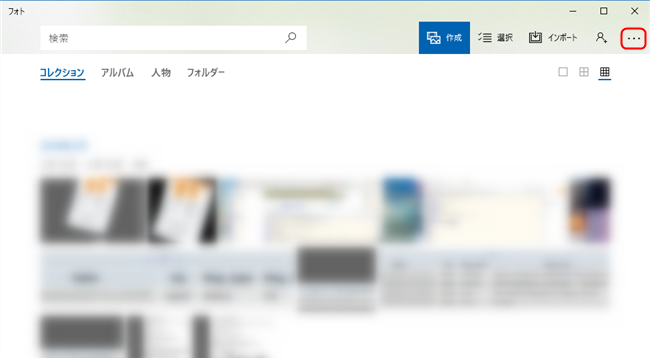
《設定》をクリック。
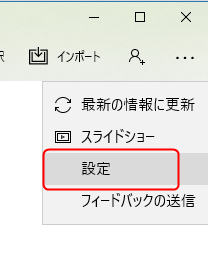
プレビューの「Wi-Fi経由でのモバイル インポート機能に対するMicrosoftテストをサポートする」をオンに変更します。
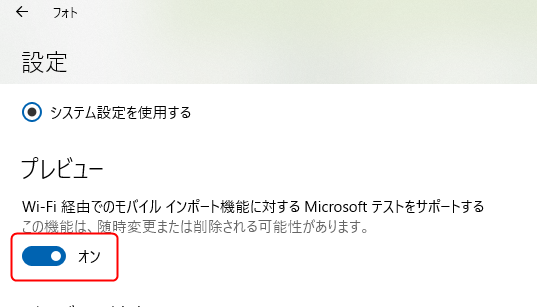
設定後、一度フォトアプリを終了してもう一度立ち上げます。
すると《インポート》メニューの中に《Wi-Fi経由でモバイルから》が表示されるようになるのでそちらをクリック。
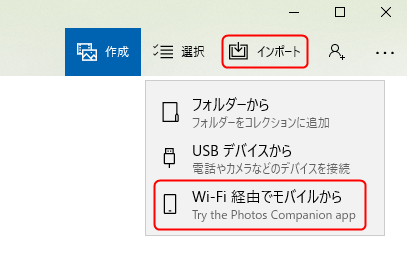
QRコードが表示されるようになったのでスマートフォン側のPhotos Companioで読み込めば利用できるようになります。
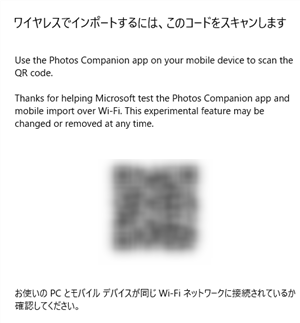
これを使えば今までWindowPCへの転送が面倒だった写真や動画を簡単にスマホから送れるようになるのでとても便利ですよね。